Как переназначить кнопку Samsung Bixby (официальный метод)
Когда Samsung представила на своих смартфонах аппаратную кнопку Bixby (ключ Bixby), идея заключалась в том, что это поможет пользователям больше использовать цифровой помощник Bixby. Однако, учитывая, что не все хотели использовать Bixby, пользователи хотели переназначить кнопку, чтобы запустить другое приложение. После запуска Galaxy S10 Samsung наконец-то представила официальное решение даже для старых телефонов Galaxy.
Программы для Windows, мобильные приложения, игры - ВСЁ БЕСПЛАТНО, в нашем закрытом телеграмм канале - Подписывайтесь:)
Как переназначить кнопку Биксби
К сожалению, Samsung быстро отключил его, к большому раздражению своих пользователей, но хорошая новость заключается в том, что с тех пор компания изменила свое мнение, после чего Samsung Galaxy S10 обнаружил, что кнопка Биксби теперь может быть переназначена для запуска других приложения, а вот как вы можете сделать это.
- Загрузите последнюю версию Bixby Voice (версия 2.1.04.18 или выше)
- запуск Bixby Voice
- Нажмите на три вертикальные точки с правой стороны экрана и выберите настройки
- Прокрутите вниз и выберите Ключ Биксби
- Выбор между одним нажатием или двойным нажатием
- Затем пользователи могут выбирать между выбором приложения для запуска или быстрой командой

Обратите внимание, что не все приложения или службы могут быть совместимы с этим. Например, вы не сможете выбрать Google Assistant для запуска с помощью аппаратной кнопки Bixby. Также следует отметить, что вы не сможете полностью отключить запуск Bixby.
Это означает, что если вы выбрали опцию «Однократное нажатие», это автоматически означает, что двойное нажатие на кнопку запустит Биксби, и наоборот.
Мы предполагаем, что в идеале пользователи смогут настраивать оба нажатия кнопок, но в то же время мы понимаем, что Samsung по-прежнему очень хотел бы, чтобы пользователи продолжали использовать Bixby, но, эй, это все же лучше, чем ничего.
Это должно быть применимо ко всем устройствам Samsung, которые поставляются с кнопкой Bixby. Это включает в себя линейки Samsung Galaxy S8, S9 и S10, а также Galaxy Note 8 и Note 9 (и предположительно Note 10, который будет выпущен в конце этого года).
Программы для Windows, мобильные приложения, игры - ВСЁ БЕСПЛАТНО, в нашем закрытом телеграмм канале - Подписывайтесь:)
Как обновить Bixby, чтобы получить последнюю версию
Чтобы проверить, какая у вас версия Bixby, и при необходимости обновить приложение, выполните:
- Запустите Биксби приложение с помощью кнопки Bixby (одно или двойное нажатие, в зависимости от ваших предыдущих настроек)
- Нажмите на Меню значок (три вертикальные точки) и выберите «настройки«
- Вы можете прокрутить вниз до «О Биксби Голос” внизу страницы
- Если в вашем регионе доступно обновление, есть кнопка Обновить. Если нет, то будет сказано «последняя версия уже установлена».
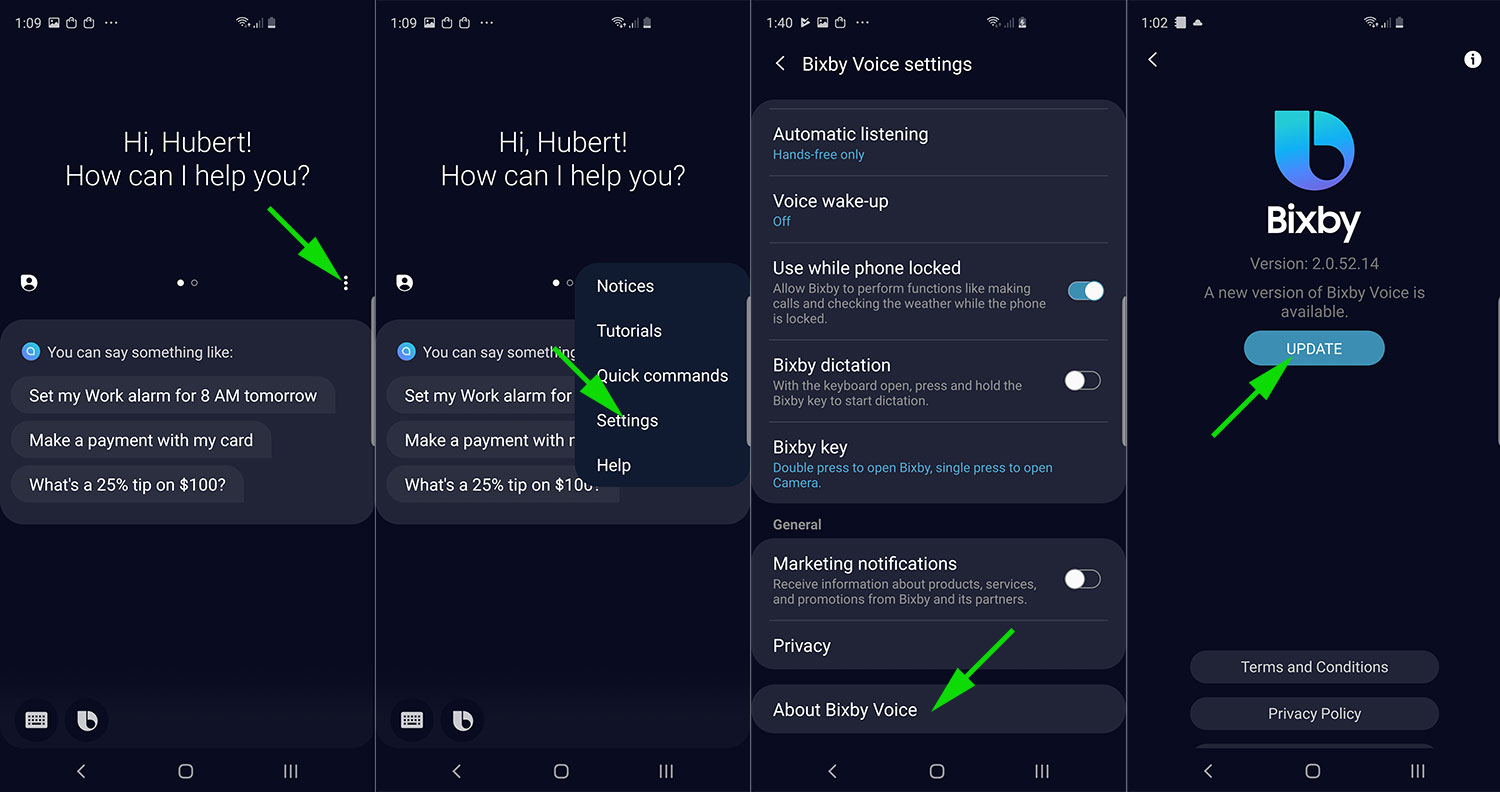
Теперь вы можете быть более продуктивным с помощью кнопки Bixby. Если у вас более старый телефон Galaxy, не пропустите наш полный обзор смартфона Galaxy S10, и у нас даже есть специальный обзор камеры Galaxy S10 на основе оценки IQ камеры Uber-G.
